Jak snadno nainstalovat Ubuntu jako duální boot s Windows pomocí Wubi

Většina uživatelů tam již běží Windows,ale pokud byste chtěli vyzkoušet alternativní operační systém; Ubuntu je bezplatná a snadno použitelná verze Linuxu. Včera jsme se zeptali groovy čtenářů, co vám brání v pokusech ubuntu, a mnozí říkali, že to bylo proto, že „Nevím, jak ji bezpečně nainstalovat do počítače.„No, už se nehledejte! U Wubi je instalace ubuntu tak snadná, že i moje dvojčata, která byla dvakrát odebrána babičce 2. bratra, přišla na to, jak to udělat, a to říká hodně! Vážně, většina instalace je automatizovaná a náš průvodce níže zredukuje jakékoli nejasnosti, pokud je to dokonce možné ...
Wubi (Instalační program Ubuntu se systémem Windows) je bezplatný program s otevřeným zdrojovým kódemautomaticky nastaví ubuntu jako obraz disku na vašem počítači. To znamená, že můžete nainstalovat ubuntu do svého počítače, ale v případě potřeby jej snadno přesunout nebo odstranit. A nebojte se, když instalujete ubunutu pomocí Wubi, můžete snadno přepínat tam a zpět do Windows (xp, vista nebo 7) bez problémů. Ve srovnání s tradiční instalací bez ununtu je to relativně podobné a Wubiho jediným neúspěchem je nedostatek režimu spánku a mírně snížený výkon. Když zjistíte, že se vám Ubuntu opravdu líbí, můžete se místo toho vždy přejít k vyhrazené instalaci.
Jste připraveni vyzkoušet ubuntu? Začněme!
Krok 1
Stažení Wubi instalátor Ubuntu a spusťte to.
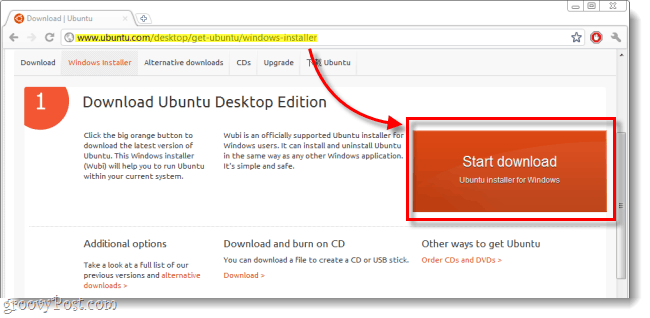
Krok 2
Většinou můžete ponechat všechny možnosti ve Wubi (Ubuntu Installer) na jejich výchozí nastavení. Ale musíte Vstoupit A Uživatelské jméno a Heslo. Zadejte své heslo oba políčka s hesly k potvrzení, že nemáte žádné pravopisné chyby. Po dokončení Klikněte na Nainstalujte.
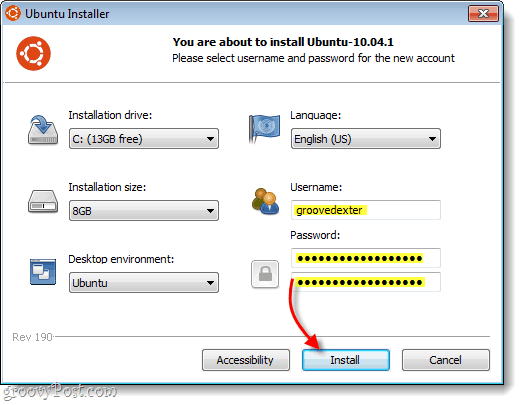
Krok 3
Počkej chvíli… V tuto chvíli jste skoro na autopilotuexistuje jen několik oken, které vyžadují vaši interakci. Wubi stáhne nejnovější sestavení Linuxu ze serveru. Jak dlouho to trvá, záleží na vašem připojení k internetu a je od 5 minut do 2 hodin. Velikost souboru je 693 MB.
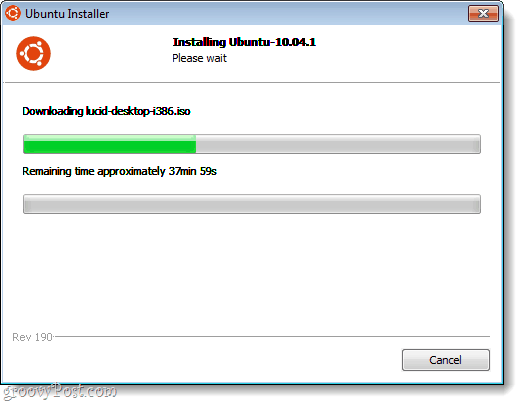
Stahování dokončeno. Bootloader-Install Complete. Jsme na půl cesty ...
Krok 4
Restartuj svůj počítač. Můžete použít Restartujte nyní možnost to udělat.
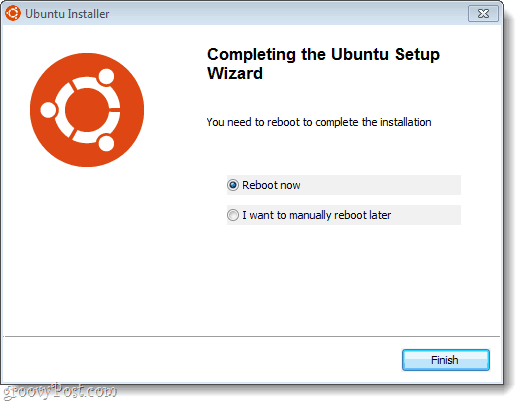
Krok 5
Během spuštění počítače se zobrazí obrazovka s názvem Windows Boot Manager.
Použití the Šipka dolů klíč k Vybrat Ubuntu a pak lis Vstoupit. *
Pohodlně se podívejte na tuto obrazovku, protožeod nynějška to uvidíte pokaždé, když spustíte počítač. Správce spouštění systému Windows existuje již od 90. let a vždy se používá ke zpracování nastavení počítačů s duálním operačním systémem (stejně jako u Windows…).
*Zrychlete to: Správce spouštění systému Windows automaticky spustí výchozí volbu (Windows) za 10 sekund, pokud nezasáhnete.
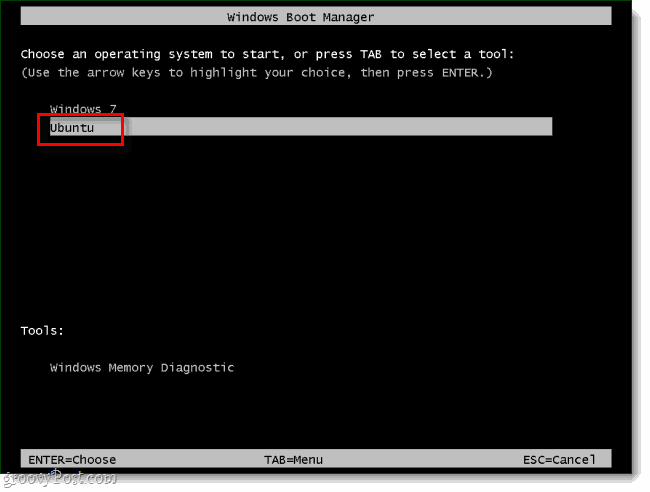
Krok 6
Více čekání ... Stejně jako v kroku 3 jsme opět v autopilotu, dokud instalace neskončí.
Když uvidíte tyto obrazovky, nic netiskněte, pokud nevíte, co děláte.
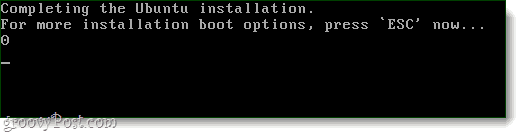
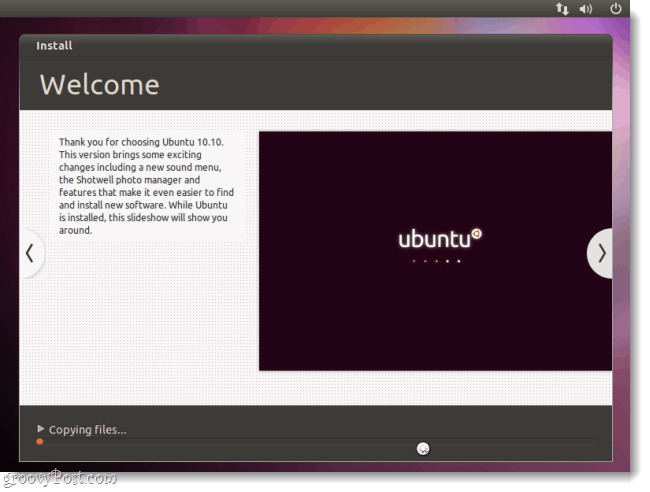
Po dokončení instalace ubuntu automaticky restartuje počítač.
Krok 7
Během spouštění počítače Vybrat Ubuntu z obrazovky Windows Boot Manager. Stejně jako předtím.
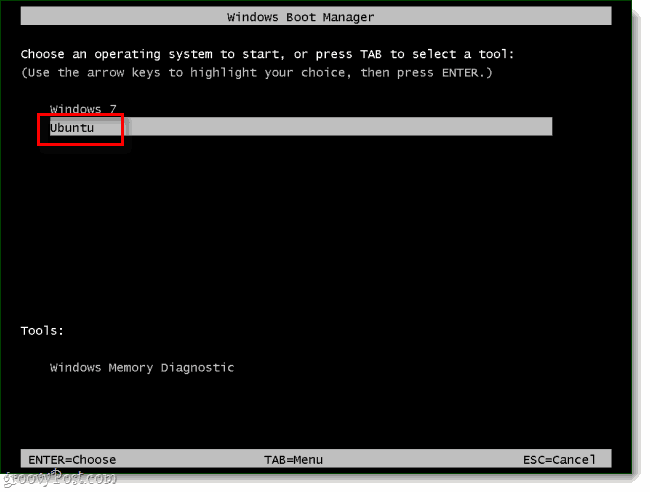
Krok 8
Tentokrát uvidíte dalšího manažera zavádění zvaného Grub. Prostě Vybrat Ubuntu, Linux (blalah)obecný a lis Vstoupit.
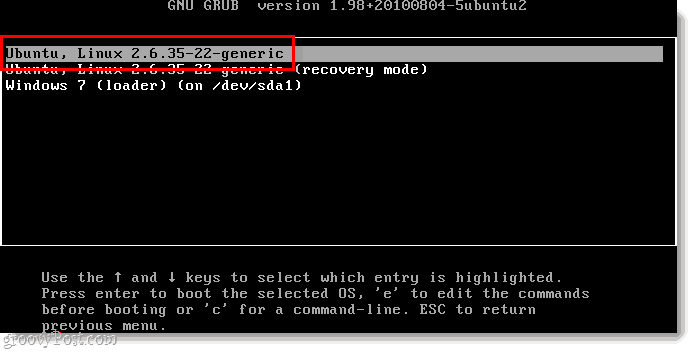
Krok 9
Ubuntu je nyní nainstalován! Pokračujte a přihlaste se pomocí přihlašovacích údajů, které jste nastavili v kroku 2.
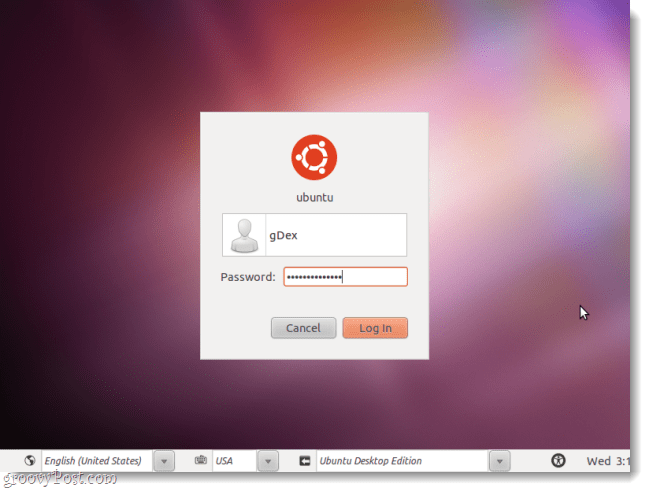
Krok 10
AKTUALIZACE! AKTUALIZACE! AKTUALIZACE! Jednou z nejdůležitějších věcí, které můžete s Ubuntu udělat, je instalace důležitých bezpečnostních a systémových aktualizací. Udělat toto Klikněte na the Správce aktualizací v levé dolní části obrazovky a poté Klikněte na Nainstalujte.
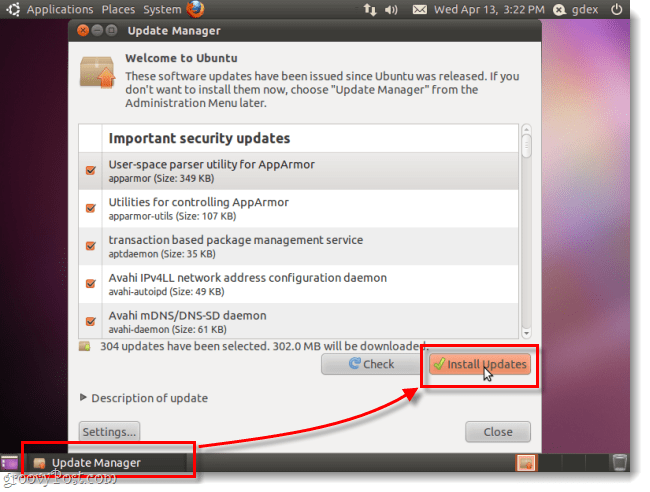
Možná uvidíte Ověřit zobrazí se okno Typ ve stejném hesle, které používáte pro přihlášení k ubuntu Klikněte na the lososově zbarvené Ověřit tlačítko.
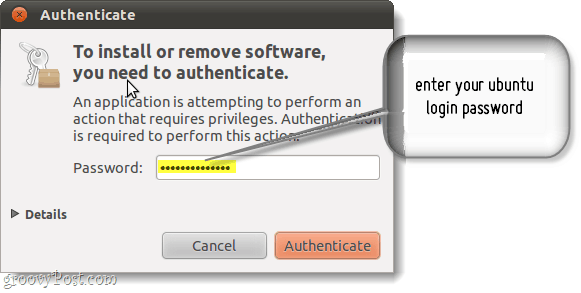
Hotovo!
Po dokončení aktualizace jste hotovi! Nyní můžete snadno přepínat mezi Windows a Ubuntu, aniž byste se museli vzdát jednoho. Navíc, pokud budete chtít ubuntu odstranit, vše, co musíte udělat, je Běh Wubi znovu. Toto je - zdaleka - nejjednodušší způsob, jak jsem kdy viděl, jak Ubuntu uvést do provozu a běžet na vašem počítači.



![Úprava časovače výběru systému Windows 7 a Vista Dual Boot [How-To]](/images/microsoft/adjust-windows-7-and-vista-dual-boot-selection-timer-how-to.png)






Zanechat komentář